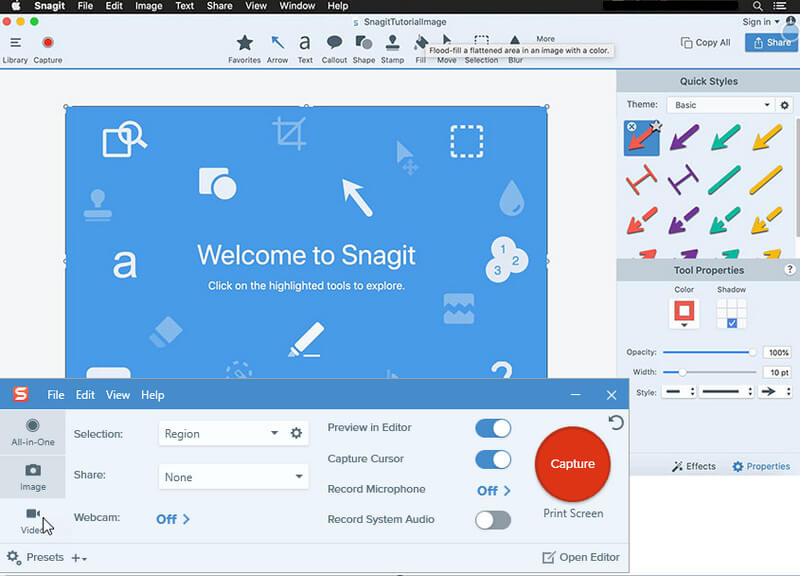Итоги
Ищете способ фиксировать действия на рабочем столе и записывать онлайн-видео? Нужно приложение для записи экрана на вашем Mac? Вот 5 лучших приложений для записи экрана для Mac, чтобы записывать ваш экран на Mac с высоким качеством.
Хотите, чтобы записи экрана на компьютере Mac? Может быть, вы профессионал, которому нужно снимать видео с экрана или делать снимки для презентации, любитель видео, ищущий способ записи прямых трансляций и онлайн-видео, или просто кто-то, кто хочет записать встречу или вебинар на работе. Какой бы ни была цель, вам нужен удобный экранный диктофон.
В этой статье мы собрали 5 лучших бесплатных и платных программ для записи экрана для Mac. С помощью инструментов записи экрана вы можете без труда создавать скринкасты и записывать свой экран на Mac. Давайте исследовать!
Часть 1. Сравнение 5 лучших программ для записи экрана для Mac
5 аспектов, которые следует учитывать при выборе лучшего средства записи экрана:
+ Безопасность — убедитесь, что программа для записи видео безопасна в использовании, в ней нет плагинов или вирусов.
SCREENFLOW как записать видео с экрана на MAC OS | Лучшая программа
+ Простой опыт — простой в использовании инструмент для захвата экрана делает его удобным в настройке и использовании. Даже если вы новичок, вы без проблем сможете запечатлеть все, что находится на экране.
+ Разрешение — отличный экранный рекордер должен быть HD-рекордером для профессионального вывода и записи онлайн-видео с высоким качеством.
+ Функция захвата — не все устройства записи экрана одинаковы. Например, некоторые программы для записи экрана не поддерживают запись собраний Zoom, онлайн-звонков и т. д.
+ Выходной формат — Запись видео с популярными выходными форматами для совместимости с различными устройствами и проигрывателями, такими как MP4, MOV, FLV, WMV, F4V, TS, AVI и т. д., и даже GIF-изображения и скриншоты.
Во-первых, взгляните на эту сравнительную таблицу 5 лучших инструментов для записи экрана, которые помогут вам записывать экран на Mac.
Вот подробное сравнение 5 лучших программ для записи экрана для Mac:
| Интуитивный дизайн | Да | Да | Нет | Да | Нет |
| Сделайте снимок экрана | Да | Да | Да | Нет | Да |
| Запись с веб-камеры | Да | Да | Да | Нет | Да |
| Аудио запись | Да | Да | Нет | Да | Да |
| Добавить водяной знак | Да | Да | Нет | Нет | Да |
| Редактирование видео | Да, в версии для Windows | Да | Да | Нет | Нет |
| Поддержка дисплеев Retina | Да | Да | Да | Нет | Да |
| Необходимо установить программное обеспечение | Да | Да | Нет, встроенное ПО | Нет, онлайн-инструмент для записи экрана | Да |
| Платно или бесплатно | Платно, $35 | Платно, $59 | Это Бесплатно | Это Бесплатно | Это Бесплатно |
Далее давайте полностью рассмотрим эти 5 инструментов для записи экрана, включая их функции, руководство пользователя, плюсы и минусы.
Часть 2. Знакомство с 5 лучшими средствами записи экрана для Mac
№ 1. Программа записи экрана UkeySoft
Программа записи экрана UkeySoft (Mac) это многофункциональная программа для записи экрана для Mac и Windows, которая поддерживает запись всего экрана и всех действий на вашем компьютере. С его помощью вы можете легко записывать действия на экране в различных случаях без задержек и водяных знаков. Например, вы можете записать Увеличить встречу, видеозвонок Google Hangouts; или сделать снимок области записи; или запишите свою презентацию PowerPoint и веб-камеру для дальнейшего использования; или записывать прямые трансляции, онлайн-видео, игровые видео и т. д.
UkeySoft имеет множество расширенных функций и предлагает наилучшее качество вывода ваших записей, что делает его одним из лучших по сравнению с другими брендами. Он предварительно устанавливает несколько форматов и параметров кодека, таких как MP4 (H264), MP4 (MPEG4), FLV, AVI (H264), AVI (MPEG4), AVI (XVID), WMV и т. д. Помимо этого, он также поставляется с расширенными функции редактирования, такие как добавление музыки/логотипа/водяного знака к видео, регулировка скорости, яркости, насыщенности, «Картинка в картинке» и многое другое.
Как записать экран на Mac со звуком с помощью UkeySoft Screen Recorder?
Шаг 1. Установите UkeySoft Screen Recorder
Загрузите и установите UkeySoft Screen Recorder для macOS. Откройте программу, выберите опцию «Полный экран».
Шаг 2. Включите/выключите камеру
UkeySoft позволяет пользователю определять область записи по мере необходимости, включая полноэкранный режим, пользовательскую область, окно приложения, только камеру и звук. Вы также можете включить или выключить камеру вашего экрана.
Шаг 3. Настройте параметры звука
Нажмите на опцию «Аудио», вы можете настроить системный звук и микрофон.
Шаг 4. Установите настройки вывода
Нажмите на значок шестеренки, чтобы открыть окно настроек. Выберите опцию «Общие» во всплывающем окне, вы можете настроить формат видео, качество видео, частоту кадров видео и т. д.
Кстати, вы можете выбрать «Ярлыки» или «Водяной знак» для дополнительных настроек.
Шаг 5. Начните записывать экран
После настройки параметров нажмите «Запись», чтобы начать запись на вашем Mac со звуком.
Во время записи вы можете приостановить запись, если это необходимо. Когда закончите, нажмите кнопку «Конец».
Шаг 6. Просмотр записанного видеофайла
После завершения записи коснитесь значка «История» в левом нижнем углу основного интерфейса, чтобы проверить записываемые видеофайлы.
Плюсы:
- Безопасный и стабильный.
- Простота в эксплуатации, без рекламы.
- Сильная совместимость.
- Запишите экран Mac со звуком.
- Поддерживает только запись звука.
- Рисуйте, комментируйте или делайте снимки.
- Делайте несколько скриншотов во время записи.
- Записывайте потоковое видео, вебинары, встречи Zoom и онлайн-звонки.
- Он поставляется с кистью для записи на Mac и видеоредактором в версии для Windows.
Минусы:
- Не бесплатно, водяной знак в бесплатной версии.
- Функция редактирования видео работает только в версии для Windows.
№ 2. Программа записи экрана Aiseesoft
Aiseesoft Screen Recorder — еще один замечательный инструмент, на который вы можете положиться, если хотите записывать действия на экране Mac в виде видео, аудио, потоковая музыка, или файлы изображений. Помимо основных функций, он также предлагает множество фантастических функций для улучшения вашего опыта. Во время записи экрана вы можете редактировать видео/моментальный снимок и рисовать новые метки для выходного файла. Кроме того, этот инструмент поддерживает горячие клавиши и другие параметры вывода в соответствии с вашими потребностями.
Простое руководство по записи экрана на Mac с помощью Aiseesoft Screen Recorder
Шаг 1. Загрузите, установите и запустите Aiseesoft Screen Recorder. Выберите «Видеорегистратор»
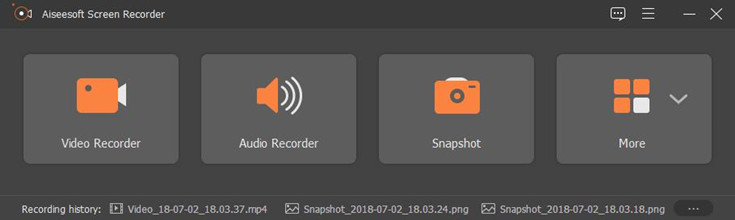
Шаг 2. Нажмите на значок шестеренки, выберите область записи и настройте параметры вывода.
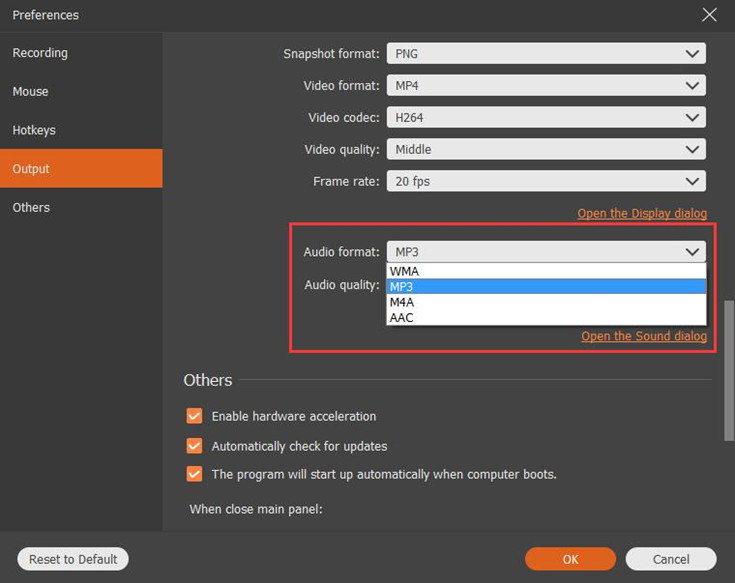
Шаг 3. Нажмите «Запись», чтобы начать запись с экрана компьютера или источников звука.
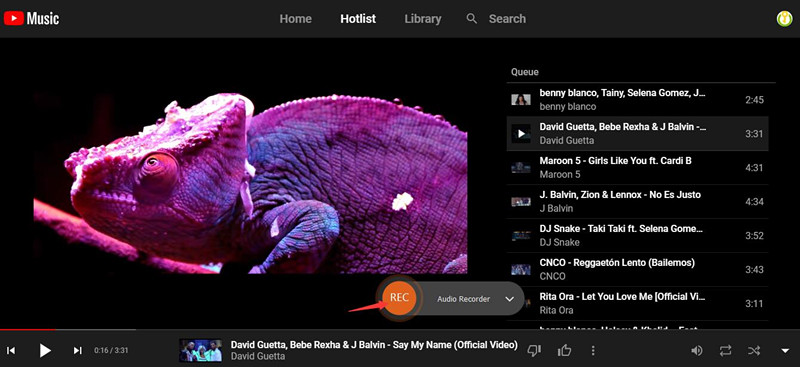
Шаг 4. Просмотрите запись и сохраните файл на своем компьютере.
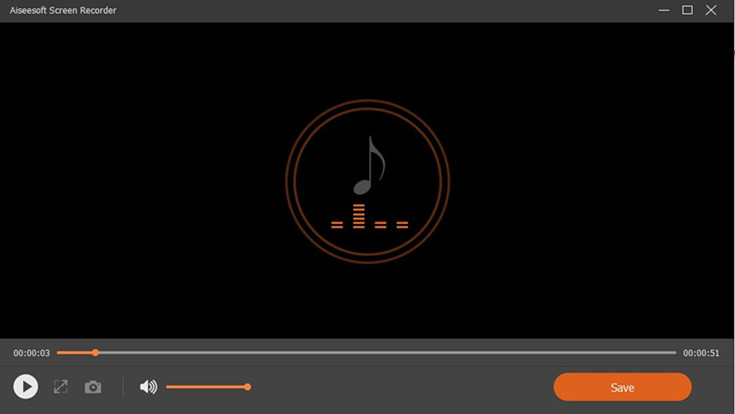
Плюсы:
- Встроенный видеоредактор.
- Записывайте музыку с потоковых музыкальных платформ.
- Позволяет оптимизировать аудиозапись.
- Отображение мыши в записи.
- Запишите свой экран и захватите звук с системы или микрофона.
Минусы:
- Платное программное обеспечение, но предлагает бесплатную пробную версию.
- Вам необходимо скачать и установить программное обеспечение.
№ 3. Плеер QuickTime
QuickTime Player — это не только отличный медиаплеер, но и бесплатная программа для записи экрана для Mac. С его помощью вы легко сможете записать экран на MacBook Air, MacBook Pro или любой другой модели компьютера Mac. Но его самым большим недостатком является то, что он не записывает звук с выхода вашего компьютера по умолчанию. Другими словами, вы можете записывать экран Mac без звука только с помощью QuickTime Player, который аналогичен использованию экранных элементов управления в проигрывателе компакт-дисков или DVD.
Плюсы:
- Бесплатные записи экрана.
- Он поставляется с небольшим, но привлекательным интерфейсом.
Минусы:
- Большой размер файла.
- Ограниченные возможности записи и редактирования.
- Требуется стороннее программное обеспечение для захвата звука.
Нет 4. Захват экрана онлайн
Online Screen Capture — это бесплатный онлайн-рекордер экрана и видео, который позволяет бесплатно записывать экран на Mac. Он имеет удобный интерфейс и стильный дизайн, что позволяет пользователям легко записывать действия на экране. Просто откройте его веб-сайт в своем браузере, просто установите экран, нажмите «Запись», не нужно устанавливать какое-либо программное обеспечение.
Плюсы:
- Свободно.
- Запишите свой экран с помощью простых кликов.
- Простое совместное использование экрана в Интернете.
Минусы:
- Ограниченные возможности.
- Требуется регистрация и учетная запись.
- Вы можете записывать только менее 5 минут без учетной записи.
№ 5 Медиаплеер VLC
VLC Media Player — это бесплатный кроссплатформенный мультимедийный проигрыватель с открытым исходным кодом, который доступен на Mac, ПК с Windows, iOS, iPadOS и Android. VLC Media Player имеет множество применений. Вы должны знать, что он может воспроизводить локальные аудио- и видеофайлы, но знаете ли вы, что он также может записывать ваш экран? Если вы ищете бесплатный инструмент для записи экрана, вы можете попробовать.
- См. также:Как исправить VLC, не записывая видео на компьютер
Плюсы:
- Свободно.
- Поддерживает запись видео и воспроизведение видеофайлов.
Минусы:
- Отсутствие функции редактирования.
- У него сложная кривая обучения.
Часть 3. Часто задаваемые вопросы об использовании инструментов записи экрана
Q1: Как я могу записать свое лицо?
Ответ: Перед началом записи включите значок веб-камеры в настройках. Затем вы можете записывать себя и свой экран одновременно
Q2: Как я могу бесплатно записать экран своего компьютера?
Ответ. Существует множество бесплатных онлайн-сервисов для записи экрана и расширения для Chrome, которые помогут вам бесплатно записывать экран вашего компьютера.
Q3: Безопасна ли онлайн-запись экрана?
Ответ. Есть несколько бесплатных онлайн-сервисов для записи экрана, которые утверждают, что помогают вам делать снимки экрана, но очень немногие соответствуют этим утверждениям. Некоторые устройства записи экрана безопасны, а некоторые нет. На мой взгляд, вам лучше использовать профессиональное программное обеспечение для записи экрана.
Q4: Как мне записать свой экран со звуком на Mac?
Ответ: UkeySoft Screen Recorder и Aiseesoft Screen Recorder поддерживают запись экрана со звуком.
Q5: Как отредактировать уже записанное видео?
Ответ: UkeySoft Screen Recorder — хорошая программа для записи экрана, а также предлагает функцию редактирования. Благодаря встроенной функции редактирования видео в версии для Windows вы можете легко редактировать записанное видео. Кроме того, вы можете использовать профессиональное программное обеспечение для редактирования видео для редактирования видео на нескольких устройствах.
Q6: Могу ли я поделиться записанным видео?
Ответ: Помимо потокового видео, защищенного авторским правом (только для личного просмотра), вы можете делиться с другими записанными видео совещаний, игровыми потоками, снимками экрана и т. д.
Окончательный вердикт: какая программа для записи экрана лучше для Mac?
Вот 5 лучших средств записи экрана для Mac в 2022 году. Все перечисленные нами инструменты записи экрана либо бесплатны, либо поставляются с пробными версиями. Если вам нужно записывать активы для работы, бизнеса, образования и онлайн-видео, или вам просто нужна бесплатная программа для записи экрана для потоковой передачи игр, она для вас. Но какой лучший экранный рекордер?
Какой тебе нравится? На мой взгляд, лучшее приложение для записи экрана — это то, которое экономит вам больше всего времени и не мешает вашему рабочему процессу. UkeySoft Screen Recorder это все-в-одном средство записи экрана и видеоредактор (только для ПК), которое вы не можете пропустить. Теперь попробуйте!
Статьи по теме
- Как записать видео в Facebook
- Как записать потоковое видео в реальном времени на ПК
- Как записать игровой процесс на ПК и Mac
- Как записывать видеовстречи в Google Hangouts
Источник: www.ukeysoft.com
8 лучших программ записи экрана для Mac, позволяющих с легкостью записывать действия на экране вашего MacBook

Последнее обновление 29 декабря 2021 г. by Джейн Джо Как лучше всего записывать экранные действия на MacBook? Конечно, вы можете использовать QuickTime в качестве бесплатного по умолчанию средства записи экрана для Mac для захвата нужных файлов. Но ограниченные возможности QuickTime могут быть не подходящим решением. В статье собраны 8 лучших Рекордеры экрана Mac для захвата видео. Просто узнайте больше об особенностях этих программ здесь.
- Часть 1: 4 профессиональных устройства записи экрана для Mac
- Часть 2: 4 бесплатных программы записи экрана для MacBook
Часть 1: 4 профессиональных устройства записи экрана для Mac
Чтобы записать профессиональные видеоуроки и игровые видеоролики, вам нужно выбрать 4 профессиональных устройства записи экрана для Mac. Вот 4 программы, которые позволяют записывать видео в высоком качестве.
Первый: захват WidsMob
WidsMob Захват это универсальный рекордер экрана Mac для захвата экранов, запись аудио, и делать снимки. Вы можете добавить аннотацию, форму, выноски, инструменты рисования и другие элементы для записи. Кроме того, вы также можете настроить область записи, аудиоканал и другие параметры для файла записи.
Плюсы
1. Записывайте экран, записывайте звук, файл с веб-камеры и делайте снимки.
2. Захватите запись с желаемой частотой кадров, битрейтом, частотой дискретизации и т. Д.
3. Добавьте линии, прямоугольник, круг, стрелку, нарисуйте карандаш и другие элементы.
4. Настройте горячие клавиши, обратный отсчет, курсор мыши, воспроизведение звука и управляйте библиотекой.
Минусы
1. Ограниченные возможности редактирования для управления файлами записи на временной шкале.
2. Сохраняйте видео и аудио файлы только в ограниченных форматах файлов.

Топ 2: ScreenFlow
ScreenFlow — еще один популярный экранный рекордер для Mac, который позволяет вам записывать ваши действия, редактировать записи, добавлять выноски / аннотации / движения или даже легко управлять записью на многоуровневой временной шкале.
Плюсы
1. Запишите несколько экранов или даже используйте дисплеи Retina.
2. Добавьте в свои видео уникальные мультимедийные клипы из файлов проекта.
3. Добавьте анимированную графику, заголовки и логотипы с помощью встроенной файловой и текстовой анимации.
4. Программа записи с экрана Mac поставляется с несколькими предустановленными настройками экспорта.
Минусы
1. Отсутствие предустановок видеоэффектов, стрелок, выноски, формы и других элементов.
2. Никаких бесплатных ресурсов, кроме предустановленных переходов и эффектов.

Топ 3: Snagit
Snagit — еще одно средство записи экрана для Mac, которое позволяет быстро записывать процесс, добавлять пояснения и создавать визуальные инструкции. Он имеет расширенные функции и мгновенно обменивается изображениями и видео.
Плюсы
1. Обеспечьте функции, чувствительные к размытию; добавлять причудливые выноски, аннотации и т. д.
2. Интегрируется с облачным сервисом и программой для синхронизации файлов записи.
3. Безмерно настраиваемые функции для улучшения видео и аудио.
4. Сохраняйте действия на экране, снимки экрана и другие файлы.
Минусы
1. Это должна быть сравнительно дорогая программа для записи экрана Mac.
2. Ограниченные возможности редактирования видео для исправления и улучшения записи.

Топ 4: Camtasia
Чтобы записывать экраны Mac без ограничений, Camtasia является желаемым устройством записи экрана Mac для записи высококачественного видео, добавления параметров выноски и даже улучшения инструментов обмена с помощью простого пользовательского интерфейса.
Плюсы
1. Предоставьте профессиональные наборы функций для записи видео в видеофайлы 4K.
2. Поддержка ряда популярных медиаформатов и управление видео.
3. Он имеет приложение для записи экрана для передачи файлов мультимедиа между устройствами.
4. Рендеринг и отправка видеофайлов на YouTube и другие сайты социальных сетей.
Минусы
1. Требуется определенная операционная система для записи видео и экранов компьютеров.
2. Не поддерживайте прямую запись с цифровой видеокамеры.

Часть 2: 4 бесплатных программы записи экрана для MacBook
Если вам нужны простые файлы для записи с вашего MacBook, бесплатное средство записи экрана для Mac или даже онлайн-решения должны быть хорошим решением, которое вы можете рассмотреть.
Топ 5: Screencast-O-Matic
Видеоуроки-O-Matic это бесплатно онлайн-экран для Mac с некоторыми расширенными функциями. Нажмите кнопку начала записи, чтобы записать нужные видео и экран.
Плюсы:
1. Простая механика для записи видео и экрана за клик.
2. С легкостью публикуйте видео на YouTube и других сайтах онлайн-трансляций.
3. Записывайте экран и веб-камеру одновременно или даже объединяйте файлы.
4. Щелкните, чтобы записать действия на экране, чтобы получить желаемую запись.
Минусы:
1. Должно быть сложно записать большое видео с помощью онлайн-рекордера.
2. Ограниченные функции редактирования видео, позволяющие легко подправлять файлы записи.

Топ 6: Monosnap
Monosnap это программа для записи экрана для Mac, позволяющая делать снимки, записывать видео и редактировать их. Результатом может быть либо снимок экрана, либо движущееся изображение, которым можно поделиться с друзьями.
Плюсы:
1. Запишите весь экран, желаемую область или выбранное окно.
2. Предоставьте бесплатное и неограниченное пространство облачного хранилища для ваших скриншотов.
3. Расширенные функции редактирования видео для изменения размера, поворота, обрезки или размытия изображений.
4. Захватите экран в видеоформат или превратите его в GIF файл.
Минусы:
1. Аудиофайлы с микрофона не похожи на другие профессиональные.
2. Ограниченные возможности редактирования для исправления или улучшения файлов записи.

Топ 7: OBS Studio
OBS Studio еще один рекомендуемый бесплатный рекордер экрана Mac для игрового процесса. Он имеет многоэкранную настройку, позволяющую наблюдать OBS на одном дисплее и играть в свою игру на другом устройстве.
Плюсы:
1. Записывайте действия в реальном времени и создавайте отличные потоковые видео в реальном времени.
2. Включите кадры из ваших предыдущих записей или добавьте захватывающие видеоролики.
3. Возможность уделить определенное время ознакомлению с его интерфейсом и настройками.
4. Оптимизированная панель настроек и мощные параметры конфигурации видео.
Минусы:
1. Невозможно установить ссылку на аудиофайл в качестве источника файлов записи.
2. Не работайте на Mac с конфигурацией или настройками.

Top 8: Apowersoft бесплатный онлайн рекордер экрана
Apowersoft Бесплатный онлайн-экран рекордер — еще один онлайн-рекордер экрана для Mac, который создает высококачественное видео. Вы также можете легко получить доступ к опыту использования великолепного средства записи активности на экране.
Плюсы:
1. Запишите видео с экрана без водяных знаков или других ограничений.
2. Выберите нужные аудиофайлы из системного звука, микрофона и т. Д.
3. Добавьте к записям аннотацию, форму, выноски, текст и другие элементы.
4. Простой пользовательский интерфейс для записи и управления файлами записи в Интернете.
Минусы:
1. Трудно записывать онлайн-видео на какое-то время.
2. Расход оборудования, который может привести к отставанию видео.

Заключение
Каким должен быть лучший метод записи экрана или видео на MacBook? В статье рассказывается о 8 лучших средствах записи экрана Mac для захвата желаемых файлов в качестве альтернативы QuickTime. Нужен ли вам бесплатный экранный рекордер для Mac или даже профессиональный, вы всегда можете получить желаемый из статьи.
Вы можете быть заинтересованы
- 3 простых метода, позволяющих с легкостью скрыть фотографии на Android
- Как восстановить удаленные фотографии с Android
- 10 лучших фоторедакторов для Android для управления фотографиями с телефона Android
Источник: ru.widsmob.com
Обзор 12 феноменальных устройств записи экрана для Mac, которые вы не можете позволить себе пропустить!
AVAide Screen Recorder — записывайте важные вещи на Mac!
- Позвольте вам записывать с помощью многоцелевого средства записи экрана.
- Создавайте видео без потерь качества без ограничений.
- Поддержка видеоформатов Mac, таких как MOV, M4V, MP4 и GIF.
- Записывайте картинку в картинке с помощью записывающего устройства веб-камеры.


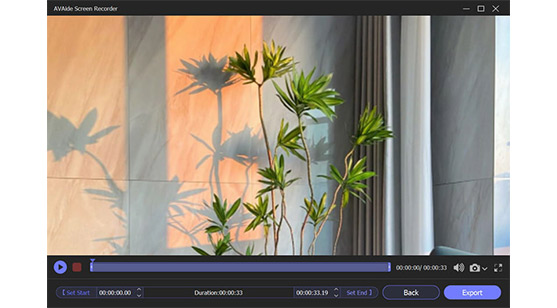
Предположим, вы ищете запись экрана для Mac для записи ваших лучших встреч и звонков в Интернете, игр или даже видео, которое вы видели в Интернете. В таком случае, вы должны сегодня увидеть 12 рекордеров. В этой статье рассматриваются все устройства записи экрана, которые вы можете приобрести для своего Mac.
- Часть 1. Список из 12 феноменальных средств записи экрана для Mac (онлайн и офлайн)
- Часть 2. Часто задаваемые вопросы о программе записи экрана для Mac
Посмотреть все программы
Часть 1. Список из 12 феноменальных средств записи экрана для Mac (онлайн и офлайн)
1. Программа записи экрана AVAide
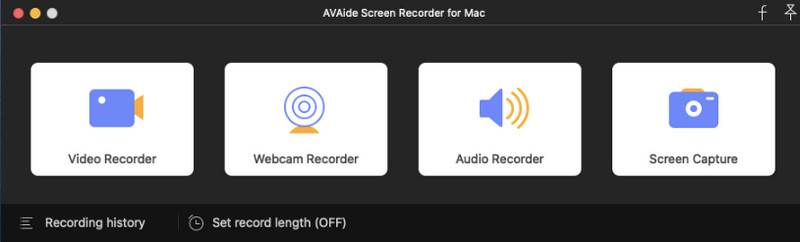
Программа записи экрана AVAide возглавляет горячие выборы сегодня. Это программное обеспечение с полным пакетом функций, демонстрирующих умение запись экрана на Mac и даже на винде. Кроме того, он поставляется с отличными параметрами процесса записи, вывода, звука, качества видео и многого другого. Позволяя вам получить самую изысканную запись когда-либо. Кроме того, этот рекордер экрана Mac со звуком плавно и эффективно предоставляет вам возможности для улучшения и подавления шума вашего микрофона.
- Лучший рекордер экрана на Mac и Windows.
- Это позволяет пользователям создавать неограниченное количество записанных файлов во всех форматах, поддерживаемых Mac.
- Очень гибкий в записи экранных грамм, аудио и веб-камеры для иллюстраций «картинка в картинке».
- Качественные выходы на подходе.
ПОПРОБУЙТЕ БЕСПЛАТНО Для Windows 7 или новее
Безопасная загрузка
ПОПРОБУЙТЕ БЕСПЛАТНО Для Mac OS X 10.12 или новее
Безопасная загрузка
С бесплатным пробным периодом.
Гарантия возврата денег при подписке.
Очень интуитивно понятный интерфейс.
Приходите с функцией захвата экрана.
С горячими клавишами для более быстрой навигации.
2. Плеер QuickTime
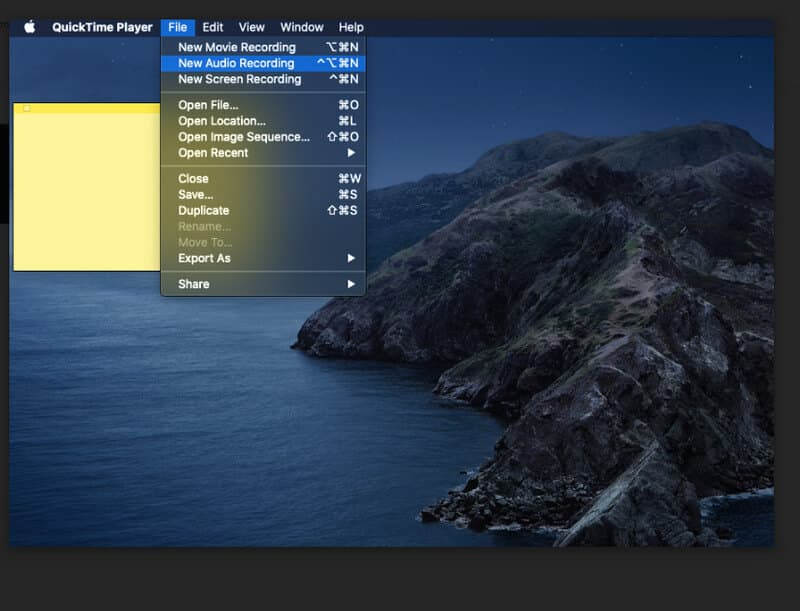
QuickTime Player — самое известное программное обеспечение для записи на Mac, поскольку оно в первую очередь является медиаплеером по умолчанию. Кроме того, это конкретное программное обеспечение имеет отличные функции и инструменты записи, такие как видео и аудио, помимо средства записи экрана. Вы можете легко записывать действия на скринкасте на Mac с помощью QuickTime Player всего за несколько кликов.
Вам больше не нужно его устанавливать.
Это простой в использовании.
Приходите с необходимыми инструментами редактирования.
Он создает большие файлы.
У него мало функций.
Ограниченная поддержка форматов.
Запись звука имеет низкое качество.
3. Студия ОБС
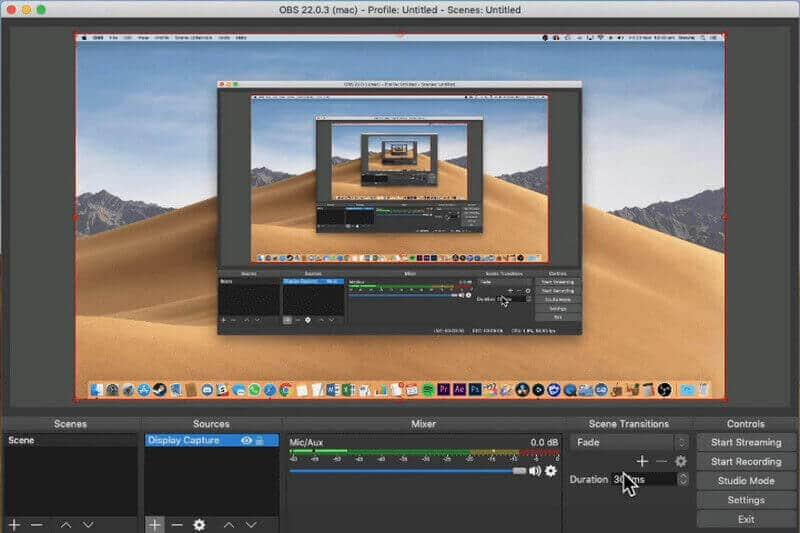
Еще один бесплатный инструмент для записи, который вы можете использовать на своем Mac, — это OBS Studio. Этот рекордер Mac поддерживает различные форматы видео, что является хорошим фактором для пользователя при его выборе. Кроме того, он поставляется с необходимыми инструментами редактирования, переходами и функциями микширования звука. Тем не менее, OBS иллюстрирует интерфейс, который кажется применимым для профессиональных пользователей. Если вы столкнулись с проблемой Черный захват окна OBS, щелкните здесь, чтобы найти решения.
Он поставляется с расширенными настройками звука.
Он имеет множество инструментов для редактирования видео.
Сложный для начинающих.
4. Скринкаст-О-Матик
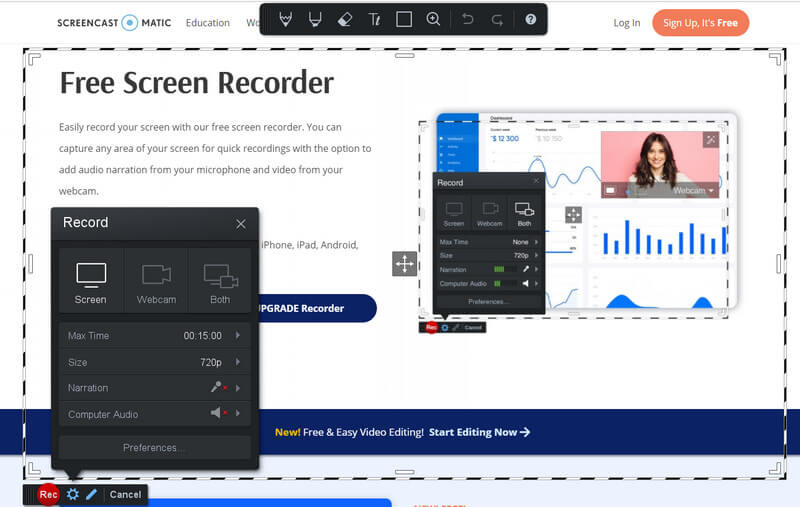
Screencast-O-Matic — популярный онлайн-рекордер и видеоредактор. Миллионы пользователей испробовали его возможности для указанных целей. В дополнение к этому, Screencast-O-Matic поставляется с дополнительными функциями, такими как редактор изображений и создание снимков экрана, чтобы пользователи могли захватывать лучшие сцены во время записи. Кроме того, этот экранный рекордер для Mac позволяет вам сотрудничать с друзьями и хранить ваши файлы в широком спектре облачных хранилищ.
Это простой в использовании.
Это позволяет вам иметь резервную копию файла.
С функцией обмена.
Вам понадобится Интернет каждый раз, когда вы получаете к нему доступ.
Выдающиеся функции находятся в его премиальном плане.
Бесплатная пробная версия имеет ограниченный функционал.
5. Медиаплеер VLC
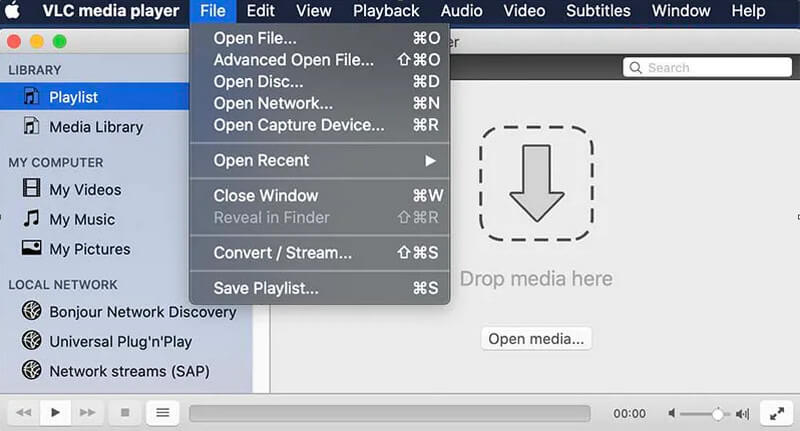
Возможно, вы уже знакомы с VLC, одним из самых популярных программ с открытым исходным кодом для воспроизведения различных медиафайлов. Одним из хороших качеств VLC является его способность записывать экраны и конвертировать видеофайлы. Однако, в отличие от возможности воспроизведения медиафайлов, экран записи стал менее мощным. Это связано с тем, что запись вашего экрана с помощью этого рекордера Mac приведет к значительному размеру файла видео отличного качества, и он не может записывать звук с внешнего устройства, такого как микрофон.
Его можно использовать бесплатно.
Многофункциональное программное обеспечение.
Он поддерживает различные типы форматов.
Функция записи плохая.
Он создает файл огромного размера.
Он обеспечивает единый выбор при захвате дисплея.
Его инструменты настройки сложны для навигации.
6. Скринкаст
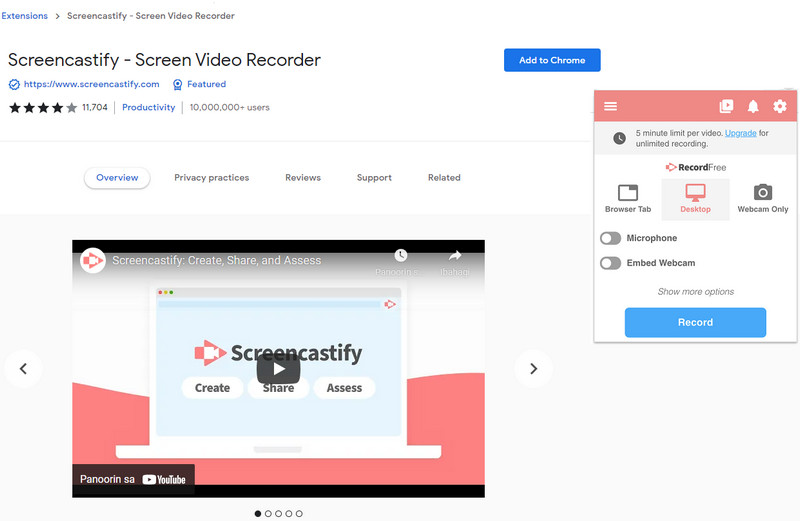
Следующим в списке является этот веб-экран и аудио-рекордер, а именно Screencastify. Одна из самых интуитивно понятных онлайн-программ позволяет пользователям записывать даже свою веб-камеру. Кроме того, этот экранный рекордер для Mac позволяет добавлять голосовые комментарии к видеозаписи. И наряду с его инструментами рисования и базовыми пресетами есть возможность делиться записанными файлами в Интернете.
Он имеет удобный интерфейс.
Это не потребует от вас регистрации.
Оснащен инструментами редактирования и рисования.
Это не позволяет корректировать захват изображения.
Вам нужно добавить его как расширение в ваш браузер.
7. Запись экрана
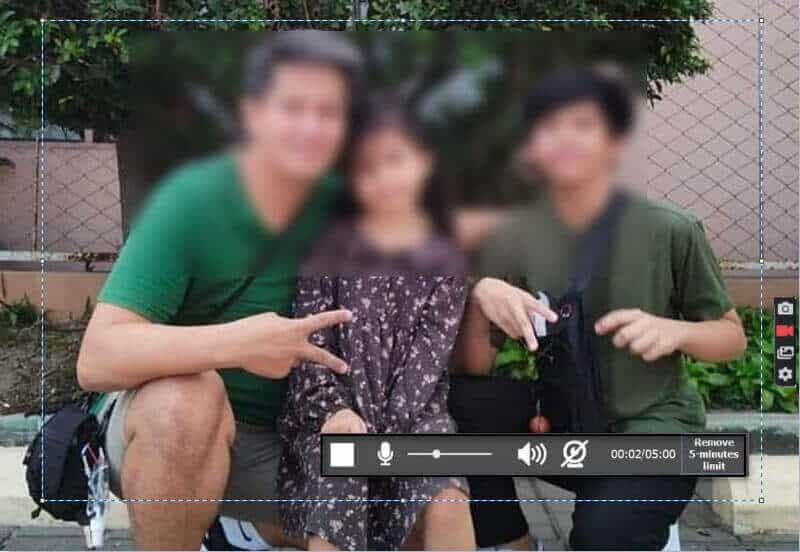
ScreenRec — это добавленное бесплатное программное обеспечение в список. Несмотря на то, что он бесплатный, это также инструмент, облегчающий задачу благодаря интуитивно понятному интерфейсу. Кроме того, он предоставляет пользователям теги функций скриншота и некоторые элементы, чтобы изображение выглядело красиво. Однако, если вы не зарегистрируете учетную запись, этот рекордер Mac позволит вам записывать максимум в течение пяти минут, а также не позволит вам использовать его совместное использование в облаке.
Это бесплатный инструмент.
С интуитивно понятным интерфейсом.
С базовыми инструментами редактирования.
С ограниченной продолжительностью записи.
Хорошие функции есть в про версии.
8. Активный презентатор
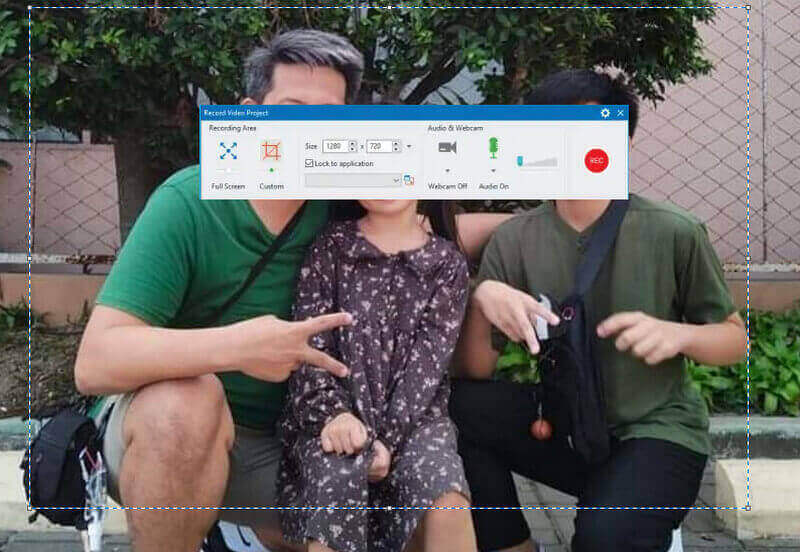
Теперь мы представляем вам зрелый экранный рекордер ActivePresenter. Он повзрослел не из-за того, что у него какой-то вышедший из моды интерфейс, а из-за его усовершенствованных возможностей записи экрана. Кроме того, ActivePresenter зарекомендовал себя в области электронного обучения, поскольку он может помочь пользователям создавать больше эмпирических образовательных клипов. Однако вы можете получить все его функции только в том случае, если вы получите премиум-версию этого программного обеспечения для записи для Mac.
Он производит выходные данные в различных форматах
Обеспечьте высокое качество выходных данных.
С отличными вариантами контента для электронного обучения.
Премиум версия дорогая.
Его интерфейс не современный.
Водяной знак на выходе.
9. Бесплатный онлайн-рекордер экрана Apowersoft
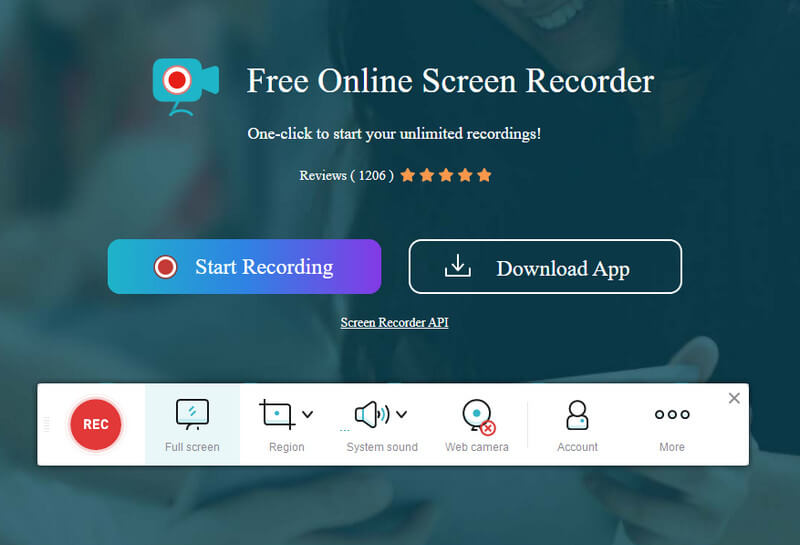
Теперь мы представляем вам зрелый экранный рекордер ActivePresenter. Он повзрослел не из-за того, что у него какой-то вышедший из моды интерфейс, а из-за его усовершенствованных возможностей записи экрана. Кроме того, ActivePresenter зарекомендовал себя в области электронного обучения, поскольку он может помочь пользователям создавать больше эмпирических образовательных клипов. Однако вы можете получить все его функции только в том случае, если вы получите премиум-версию этого программного обеспечения для записи для Mac.
Это бесплатное программное обеспечение для записи для Mac.
Это позволяет передавать видео онлайн.
Приходите с записью веб-камеры.
Доступны отличные варианты видео и аудио
Нет водяного знака.
Не подходит для записи игр.
Это требует, чтобы вы загрузили его пусковую установку.
10. Экранный поток
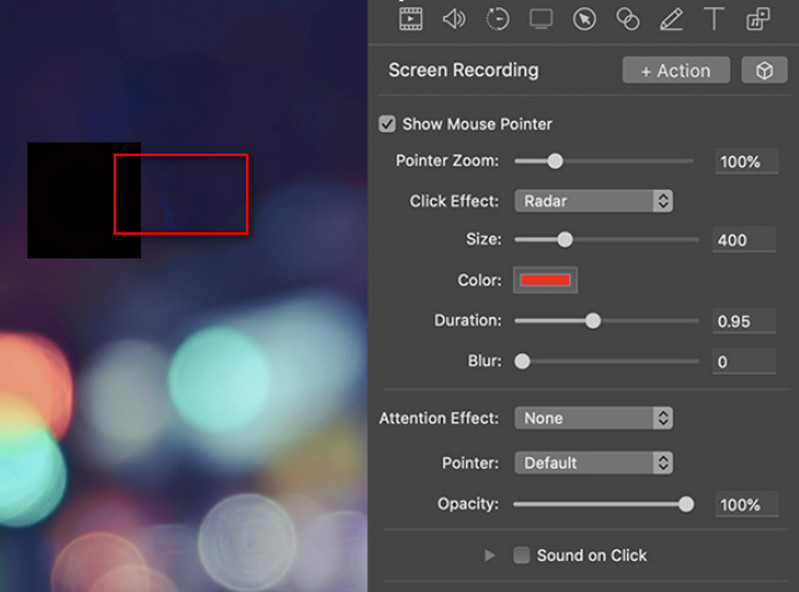
ScreenFlow — это еще один инструмент для редактирования видео и записи экрана на базе Mac, который позволяет записывать на устройствах iOS. Кроме того, он делает запись профессионально сделанной благодаря своим изменяющимся параметрам, таким как добавление субтитров и комментариев, а также способности увеличивать большую часть вашего скринкаста. ScreenFlow также предоставляет пользователям средство записи веб-камеры, чтобы они могли присоединяться к своим лицам во время записи скринкаста. Однако, если вы планируете попробовать этот рекордер Mac бесплатно, ожидайте, что на выходе будут водяные знаки.
Это позволяет применять подписи к видео.
Он может производить выходные данные GIF.
Содержит множество изменяющих инструментов.
Это только для Mac.
Премиум версия дорогая.
Выходы с водяными знаками в бесплатной пробной версии.
11. Ткацкий станок
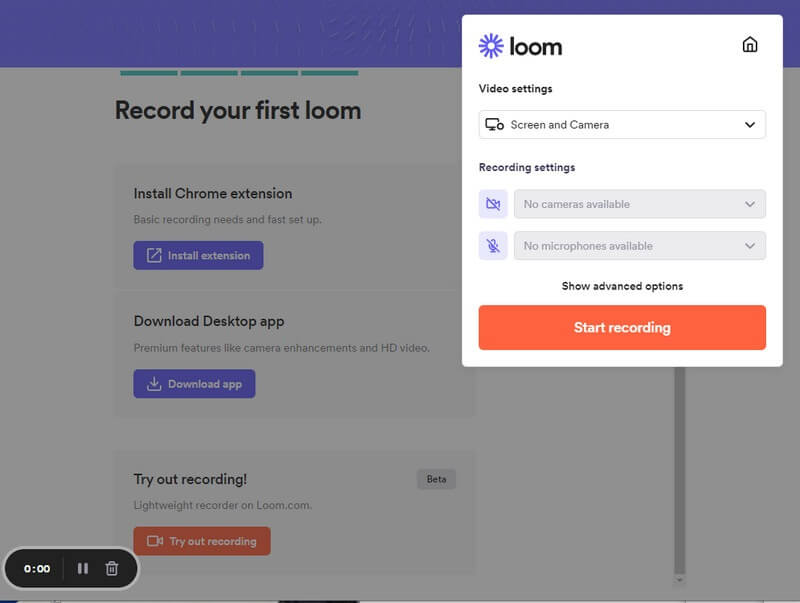
ScreenFlow — это еще один инструмент для редактирования видео и записи экрана на базе Mac, который позволяет записывать на устройствах iOS. Кроме того, он делает запись профессионально сделанной благодаря своим изменяющимся параметрам, таким как добавление субтитров и комментариев, а также способности увеличивать большую часть вашего скринкаста. ScreenFlow также предоставляет пользователям средство записи веб-камеры, чтобы они могли присоединяться к своим лицам во время записи скринкаста. Однако, если вы планируете попробовать этот рекордер Mac бесплатно, ожидайте, что на выходе будут водяные знаки.
Это позволяет редактировать ваши записи.
Доступна настройка миниатюр.
Бесплатная версия имеет минимум функций.
Иногда вылетает при записи.
12. Зацепи